Bạn đã bao giờ tự hỏi làm thế nào để Excel có thể thực hiện số liệu phức tạp chỉ với một cú nhấp chuột? Hãy khám phá với aptech về các hàm tính toán thông dụng trong Excel, giúp bạn mãn nhãn với sự hiệu quả và tiết kiệm thời gian!
NHÓM HÀM THỐNG KÊ
Nhóm hàm tính tổng.
Hàm SUM
- Cú pháp: =SUM(Number1, Number2..)
- Tham số: Number1, Number2… là các số cần tính tổng.
- Chức năng: Cộng tất cả các số trong một vùng dữ liệu được chọn.
- Ví dụ: =SUM(D7:D12) tính tổng các giá trị từ ô D7 đến ô D12.
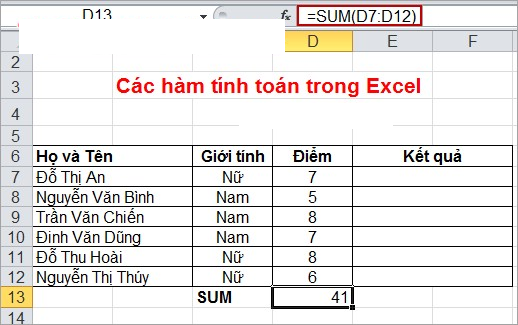
Hàm SUMIF
- Cú pháp: =SUMIF(Range, Criteria, Sum_range)
- Tham số:
- Range: là dãy số mà bạn muốn xác định.
- Criteria: điều kiện, tiêu chuẩn bạn muốn tính tổng (có thể là số, biểu thức hoặc chuỗi).
- Sum_range: là các ô thực sự cần tính tổng.
- Chức năng: Tính tổng các ô được chỉ định bởi những tiêu chuẩn đưa vào.
- Ví dụ: =SUMIF(A1:A5,”Nam”,B1:B5) tính tổng các ô từ B1 đến B5 với điều kiện giá trị trong cột từ A1 đến A5 là Nam.
Nhóm hàm tính giá trị trung bình.
Hàm AVERAGE
- Cú pháp: =AVERAGE(Number1,Number2…)
- Tham số: Number1,Number2… là các số cần tính giá trị trung bình.
- Chức năng: Trả về giá trị trung bình của các đối số.
- Ví dụ: =AVERAGE(D7:D12) tính giá trị trung bình các ô từ D7 đến D12.
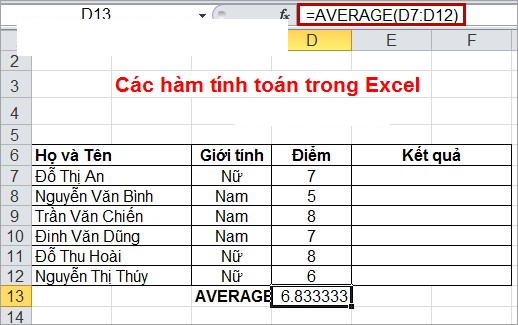
Hàm SUMPRODUCT
- Cú pháp: =SUMPRODUCT(Array1,Array2,Array3…)
- Tham số:
- Array1: bắt buộc, đối số mảng đầu tiên mà bạn muốn nhân các thành phần của nó rồi cộng tổng.
- Array2, Array3,… là những đối số mảng tùy chọn từ 2 đến 255 mà bạn muốn nhân các thành phần của chúng rồi tính tổng.
- Lưu ý: Khi sử dụng hàm, rất quan trọng để đảm bảo rằng các đối số trong các dãy có cùng kích thước. Nếu không, hàm sẽ trả về một giá trị lỗi #VALUE.
- Chức năng của hàm SUMPRODUCT là lấy tích của các dãy đưa vào và sau đó tính tổng các tích đó.
Nhóm hàm tìm giá trị lớn nhất và nhỏ nhất.
Hàm MAX
- Cú pháp: =MAX(Number1, Number2…)
- Tham số: Number1, Number2… là dãy mà bạn muốn tìm giá trị lớn nhất ở trong đó.
- Chức năng của hàm này là tìm và trả về giá trị lớn nhất trong dãy số được cung cấp
- Ví dụ: =MAX(A5:A9) đưa ra giá trị lớn nhất trong các ô từ A5 đến A9.
Hàm MIN
Cú pháp: =MIN(Number1, Number2…)
Tham số: Number1, Number2…là dãy mà bạn muốn tìm giá trị nhỏ nhất ở trong đó.
Nhiệm vụ của hàm này là tìm và trả về giá trị nhỏ nhất trong dãy số mà bạn nhập vào.
Ví dụ: =MIN(A4:A7) trả về số nhỏ nhất trong số các ô từ A4 đến A7.
Nhóm hàm đếm dữ liệu.
Hàm COUNT
- Cú pháp: =COUNT(Value1, Value2…).
- Tham số: Value1, Value2 là mảng hoặc dãy dữ liệu.
- Chức năng: Hàm đếm các ô chứa dữ liệu kiểu số trong dãy.
- Ví dụ: =COUNT(D7:D12) đếm các ô chứa dữ liệu kiểu số trong dãy từ ô D7 đến ô D12.
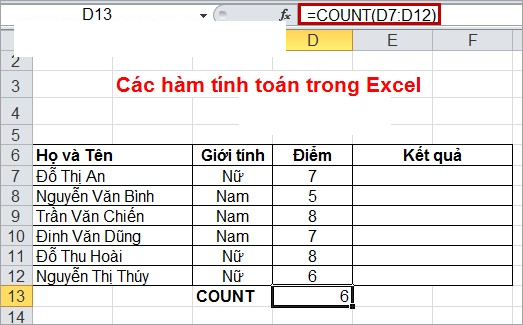
Hàm COUNTA
- Cú pháp: =COUNTA(Value1, Value2…).
- Tham số: Value1, Value2… là mảng hoặc dãy dữ liệu.
- Chức năng: Hàm đếm tất cả các ô chứa dữ liệu.
- Ví dụ: =COUNTA(A1:A7) đếm tất cả các ô chứa dữ liệu trong dãy từ ô A1 đến ô A7.
Hàm COUNTIF
- Cú pháp: =COUNTIF(Range, Criteria)
- Tham số:
- Range: dãy dữ liệu bạn muốn đếm.
- Criteria: điều kiện, tiêu chuẩn cho các ô đếm.
- Chức năng: Hàm đếm các ô chứa giá trị theo điều kiện cho trước.
Ví dụ: =COUNTIF(A1:A8,”<50″) đếm tất cả các ô từ A1 đến A8 có chứa số nhỏ hơn 50.
HÀM LOGIC
Hàm AND
- Cú pháp: =AND(Logical1,Logical2…)
- Tham số: Logical1,Logical2… là các biểu thức điều kiện.
- Chức năng: Hàm trả về giá trị TRUE(1) nếu tất cả các điều kiện của nó là đúng, trả về giá trị FALSE(0) nếu một hay nhiều điều kiện của nó là sai.
Lưu ý:
- Các điều kiện phải là giá trị logic hoặc mảng hoặc tham chiếu có chứa giá trị logic.
- Nếu tham chiếu là giá trị văn bản hoặc không (rỗng) thì các giá trị đó bị bỏ qua.
- Nếu vùng tham chiếu không chứa giá trị logic thì hàm trả về lỗi #VALUE!
Ví dụ: =AND(C7=”Nữ”,D7=7) vì cả 2 điều kiện đều đúng nên giá trị trả về là ĐÚNG.
Hàm OR
- Cú pháp: =OR(Logical1,Logical2…).
- Các tham số: Logical1,Logical2… là các biểu thức điều kiện.
- Chức năng: Hàm trả về giá trị TRUE(1) nếu ít nhất một điều kiện của nó là đúng, trả về giá trị FALSE(0) nếu tất cả các điều kiện của nó đều là sai.
Ví dụ: =OR(A1<10,A3>100)
- Nếu A1 nhỏ hơn 10 hoặc A3 lớn hơn 100 thì hàm trả về giá trị TRUE
- Nếu A1 lớn hơn hoặc bằng 10 và A3 nhỏ hơn hoặc bằng 100 thì hàm trả về giá trị FALSE
FAQ – Những câu hỏi liên quan
Hàm SUM thực hiện cộng tất cả các số trong một vùng dữ liệu nhưng có phải nó chỉ áp dụng cho các ô chứa số không?
Đúng, hàm SUM chỉ tính tổng các ô chứa số và bỏ qua các ô trống hoặc chứa văn bản.
Hàm MAX và MIN có thể áp dụng cho cả các ô chứa văn bản không?
Không, hàm MAX và MIN chỉ áp dụng cho các ô chứa số. Nếu ô chứa văn bản hoặc ô trống, bị bỏ qua trong quá trình tính toán.
Hàm COUNT dùng để đếm số ô chứa dữ liệu kiểu số, nhưng liệu nó có thể đếm được các ô chứa văn bản không?
Không, hàm COUNT chỉ tính số lượng ô chứa dữ liệu kiểu số và bỏ qua các ô chứa văn bản hoặc ô trống. Để đếm tất cả các ô, bao gồm cả ô văn bản và ô trống, ta có thể sử dụng hàm COUNTA. Đối với việc đếm các ô theo điều kiện, ta có thể sử dụng hàm COUNTIF.
Cảm ơn bạn đã đọc bài viết về các hàm tính toán thông dụng trong Excel! Hi vọng rằng những kiến thức về hàm SUM, MAX, MIN, COUNT đã giúp bạn hiểu rõ hơn và sử dụng hiệu quả trong công việc và công thức tính toán của mình. Nếu bạn có bất kỳ câu hỏi hoặc ý kiến nào, xin hãy để lại bình luận dưới đây. Hãy chia sẻ bài viết này đến bạn bè, đồng nghiệp của bạn để cùng nhau nắm vững các hàm tính toán trong Excel và tận dụng sức mạnh của nó!






